![]()
Данный инструмент предназначен для изменения рисунков, водяных знаков и изображений, вставленных из файлов.
![]()
Открыть эту панель инструментов можно, щелкнув фиолетовый значок над выделенным объектом. В контекстном меню доступны похожие команды.
Используйте инструмент «Коррекция» («Правка» > «Изменить»), чтобы выбрать в PDF-документе изображение или объект и повернуть его или переместить в другое расположение. Инструмент «Коррекция» предназначен для быстрого внесения мелких поправок в изображения и другие объекты в PDF-документе. Для масштабного изменения документа следует использовать режим Расширенное редактирование. Можно также изменить исходный документ в соответствующем приложении, а затем снова создать PDF-документ.
Кроме того, можно воспользоваться командой Изменить изображение во внешней программе в контекстном меню объекта. Для доступа к ней щелкните стрелку раскрывающегося меню в правой части плавающей панели быстрого доступа. Эта команда открывает изображение в графическом редакторе по умолчанию, в котором можно изменить его. После сохранения изображения измененная форма будет возвращена в формат PDF. Графический редактор по умолчанию можно указать, выбрав пункты «Файл» > «Параметры» > «Коррекция».
С помощью инструмента «Коррекция» нельзя выделять текстовые поля. Вместо этого выделите рамку текстового поля с помощью инструмента Редактирование текста и дважды щелкните, чтобы изменить текст.
Примечание
Комментарии и штампы нельзя выбрать или изменить с помощью инструмента Коррекция.
Изменение объекта с помощью инструмента «Коррекция»
![]()
Выберите пункты «Правка» > «Изменить» и щелкните инструмент Коррекция.
Выберите изображение или объект, а затем поверните его или перетащите в новое место.
Щелкните правой кнопкой мыши, чтобы выбрать параметры в контекстном меню: зеркальное отображение, поворот на 45 градусов, включение или отключение прозрачности. Также вы можете использовать инструменты контекстной ленты «Сервис».
Сгруппируйте объекты или отмените их группировку, как описано ниже.
Выберите пункт Свойства, чтобы изменить атрибуты объекта.
Если команда Выбрать родительскую группу активна, объект входит в состав группы. Тем не менее, его можно изменить независимо от группы.
Кроме того, можно повернуть объект на любой угол, используя для этого графический указатель объекта.
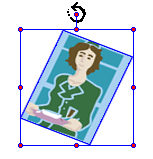
Выберите инструмент Коррекция, как описано выше.
Удерживая нажатой клавишу <Shift>, щелкните по каждому из объектов, которые необходимо включить в группу.
Щелкните правой кнопкой по области выделения и выберите Группировать в контекстном меню или разверните инструмент Группировать на ленте «Сервис» и выберите Группировать.
Примечания
Объекты нельзя объединить в группу (команда Группировать неактивна), если хотя бы один из них уже входит в другую группу. Для таких объектов активна команда Выбрать родительскую группу.
Сгруппировать объекты можно только в том случае, если выбрана группа. Для работы с объектами как с группой выделите любой из них и выберите в контекстном меню пункт Выбрать родительскую группу.
Отмена группировки объектов
Выберите инструмент Коррекция, как описано выше.
Нажмите Выбрать родительскую группу, чтобы просмотреть группу, щелкните правой кнопкой по области выделения и выберите команду Разгруппировать в контекстном меню или разверните инструмент Группировать на ленте «Сервис» и выберите Разгруппировать.
Щелкните в любом месте вне группы, чтобы завершить операцию.